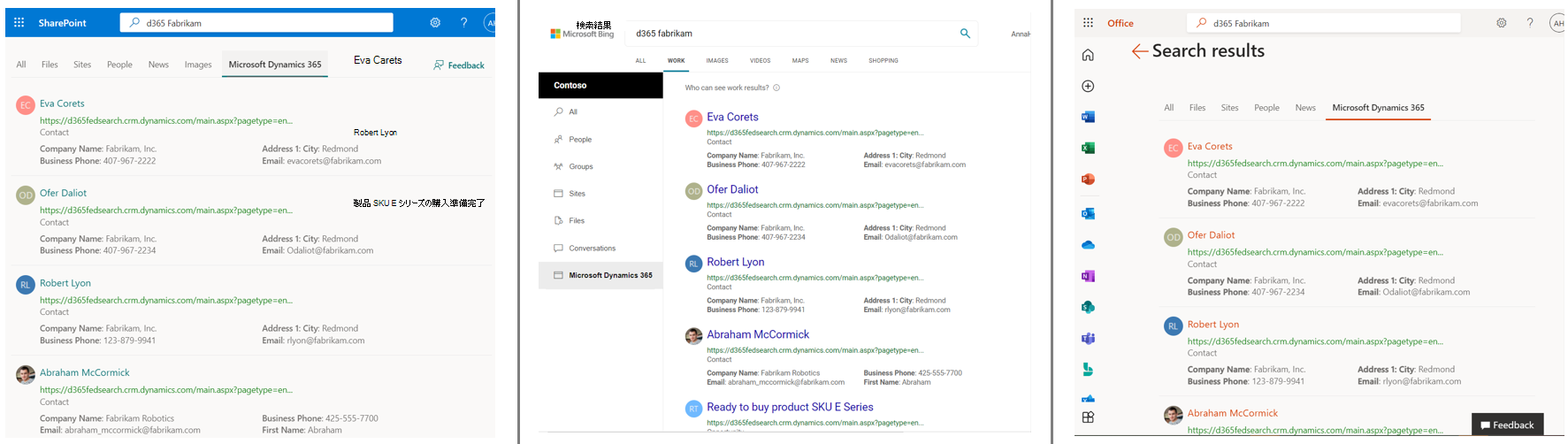Microsoft Search のデータバースとDynamics 365の結果
注:
Microsoft 365 のDynamics 365検索プロバイダーは非推奨となり、2025 年 1 月 21 日にデータの返しを停止します。 Microsoft Graph コネクタを使用して、Microsoft Search のコンテンツDynamics 365取り込んでください。 詳細については、「 Microsoft Graph コネクタ API を使用する」を参照してください。
Microsoft Dataverse は、ビジネス アプリケーションで使用されるデータを安全に格納および管理できるクラウド ストレージ プラットフォームです。 Microsoft Dynamics 365 は、エンタープライズ リソースプランニングと顧客関係管理のために設計された Dataverse Search プラットフォーム上に構築されたインテリジェントなビジネス アプリケーションのラインです。 Microsoft Search の Dataverse の結果により、クラシック Dynamics 365 アプリケーションと Dataverse 上に構築されたカスタム モデル駆動型 Power Apps の両方のユーザーは、関連する顧客データを簡単に見つけることができます。 Dataverse コネクタには、いくつかの主な利点があります。
- 使いやすい:ユーザーは、新しいアプリやページに移動することなく、Dataverse とDynamics 365に格納されている重要な情報を簡単かつ迅速に見つけることができます。
- 簡単に見つけることができます:dataverse および Dynamics 365 コンテンツは、Bing.com、Office.com、および SharePoint のユーザーに表示されます。
- 組み込みのデータ保護:Dataverse と Dynamics 365 の結果は、接続されたインスタンスとレコードにアクセスできるユーザーにのみ表示されます。
- クイック セットアップ: Dataverse インスタンスへの検索接続を簡単に構成して維持できます。
- 統合された検索エクスペリエンス: 一貫性のあるエクスペリエンスを維持するために、Dataverse の結果はすべての検索エントリ ポイントで一貫性があります。 どこで検索しても、同じ外観で同じ結果が得られます。
ユーザー エクスペリエンス
データバースの回答は、SharePoint Online、Bing、Office など、すべての Microsoft Search キャンバスの検索結果に表示されます。
答えから、[その他のDynamics 365結果] リンクを使用すると、検索結果Dynamics 365表示しやすくなります。 ユーザーは、クエリに関連するより多くの結果を含む専用のDynamics 365結果ページに移動します。
結果をクリックまたはタップすると、Dynamics 365またはカスタム アプリケーションが開き、詳細情報が表示されます。
ユーザーが検索を開始する場所に関係なく、エクスペリエンスは一貫性があり、最も関連性の高い Dataverse 結果をすばやく見つけることができます。 デモについては、Microsoft Build 2022 ビデオをご覧ください。
サポートされているクエリ パターン
ユーザーは、専用の Dataverse とすべての垂直方向に結果を表示します。 いずれかの垂直方向の検索では、大文字と小文字は区別されません。
専用の垂直では、Dataverse Search と従来のDynamics 365 アプリケーションで使用されるのと同じ言語 (AND、OR、NOT などの単純な演算子を含む) がサポートされています。 詳細については、「 演算子の操作」を参照してください。
[すべての] 垂直で、ユーザーが Dynamics の結果を検索している高い信頼度がある場合、Dynamics の回答がトリガーされます。 自然言語クエリ (名前や場所によって一般的なエンティティを含むクエリなど) と Dynamics アプリの名前を含むクエリは、回答をトリガーできます。 いくつかの例を示します。
- Contoso の連絡先は誰か
- シアトルのアカウントとは
- 優先度の高い通話
- 不足しているメールに問い合わせる
- D365 連絡先
- Contoso Dynamics Sales
管理エクスペリエンス
Dataverse コネクタは、簡単に構成、カスタマイズ、編集できます。 コネクタの使用時にフィードバックや質問がある場合は、 お問い合わせください。
Configure
この簡単な構成を使用すると、Organization内のユーザーを対象に Microsoft Search で Dataverse の結果を有効にすることができます。 この接続を正常に設定するには、開始する前にこれらの設定を確認することをお勧めします。
- 接続するDynamics 365環境に対して Dataverse 検索が有効になっています。 詳細については、「 環境の Dataverse 検索を構成する」を参照してください。
- コネクタを構成する検索管理者には、Dynamics 365を使用する適切なライセンスがあります。 詳細については、「ライセンスの 割り当て」を参照してください。
- Search 管理者は、構成するDynamics 365または Dataverse 環境に管理者アクセスできます。 詳細については、「 環境にユーザーを追加する」を参照してください。
これらの設定を確認した後、次の手順に従ってコネクタを設定します。
Microsoft 365 管理センターで、[データ ソース] に移動します。
[Microsoft アプリとサービス] セクションで、[新しいアプリまたはサービスを追加する] を選択し、[Dynamics 365に接続] を選択します。 [ 次へ ] を選択して、接続の詳細ウィンドウを開きます。
接続名と説明を入力します。 [Dynamics 365環境] ドロップダウン リストで、接続する環境を選択します。
同意チェックボックスを確認して選択します。 [ 次へ ] を選択し、接続の詳細を確認します。
[ 完了] を選択し、[ 完了] を選択 して接続のセットアップを完了します。
セットアップが正常に完了すると、Dynamics 365接続に [接続] 状態が [準備完了] と表示されます。
ヒント
ユーザーが検索バーティカルで見つけることができるコンテンツの種類を明確にするには、垂直名を更新することをお勧めします。 垂直の名前をカスタマイズ するには、[垂直編集] をクリックします。 詳細については、「 検索の垂直方向の管理」を参照してください。
セットアップが完了すると、専用の Dataverse の縦書きと回答が表示されるまでに最大 24 時間かかることがあります。 結果は、有効なDynamics 365ライセンスを持つユーザーと、接続された Dataverse 環境へのアクセス権を持つユーザーにのみ表示されます。 接続エンドポイント環境は、いつでも変更することも、接続を非アクティブ化することもできます。
Customize
Dataverse Search クイック検索ビューを使用して、検索可能なエンティティとフィールドを変更できます。 各エンティティの種類のクイック検索ビューで設定された最初の 4 つのビュー列が、Microsoft Search の結果に表示されます。 クイック検索ビューに加えられた変更は、Microsoft 検索結果とDynamics 365 アプリに表示されます。 クイック検索ビューの変更の詳細については、「 各テーブルの検索可能なフィールドとフィルターを選択する」を参照してください。
編集
接続を有効にした後、名前、説明、環境など、接続の詳細を変更できます。 [ データ ソース] で、構成されている接続の下にある [ 編集 ] を選択して変更を加えます。
![Microsoft 365 管理センター Dynamics 365コネクタの [編集] ボタンとパネルのスクリーンショット。](media/dynamics365/dynamics365-edit-connector.png)
接続を非アクティブ化するには、organizationの [この接続をアクティブにする] チェック ボックスをオフにし、[保存] をオフにします。